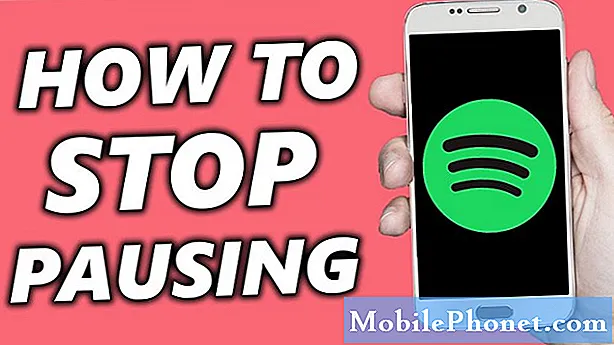Inhoud
Willekeurig opnieuw opstarten en afsluiten is vaak te wijten aan firmware-gerelateerde problemen, maar er waren gevallen die we tegenkwamen waarin dergelijke problemen te wijten waren aan hardwareproblemen. Sommige van onze lezers hebben contact met ons opgenomen omdat hun Samsung Galaxy A7 willekeurig opnieuw is opgestart en / of uitgeschakeld.
Het is niet de eerste keer dat we dit probleem tegenkomen, maar we zullen dit opnieuw aanpakken ten behoeve van onze lezers die contact met ons hebben opgenomen om hulp te zoeken. Nu zullen we voor deze handleiding proberen elk mogelijk scenario te overwegen dat tot dit probleem heeft geleid, en vervolgens zullen we elke mogelijkheid uitsluiten totdat we het probleem kunnen oplossen.
Voordat we verder gaan met onze probleemoplossing, moet u, als u op zoek bent naar een oplossing voor een ander probleem, langs onze Galaxy A7-pagina voor probleemoplossing gaan, aangezien we al enkele van de meest voorkomende problemen hebben behandeld die door onze lezers zijn gemeld. Zoek naar problemen die vergelijkbaar zijn met de uwe en gebruik de oplossingen die we hebben voorgesteld. Als je daarna nog steeds onze hulp nodig hebt, neem dan gerust contact met ons op door onze vragenlijst voor Android-problemen in te vullen.
Problemen oplossen Galaxy A7 die willekeurig opnieuw opstart en / of wordt afgesloten
Hoe graag ik ook meer gedetailleerd wil zijn in deze gids voor probleemoplossing en u alle mogelijke procedures wil geven, ik zal het niet doen omdat ik weet dat een reset dit probleem kan oplossen. Dus in plaats daarvan laat ik je een paar dingen doen die kunnen helpen en als ze niet werken, reset je je telefoon. Dat gezegd hebbende, hier is wat u aan dit probleem moet doen:
Voer de telefoon uit in de veilige modus en observeer
U moet uw telefoon observeren om te weten of deze nog steeds opnieuw opstart en wordt uitgeschakeld, zelfs in de veilige modus. In deze omgeving zijn alle apps van derden uitgeschakeld, dus als het probleem zich niet voordoet, betekent dit dat een of meer van hen het probleem veroorzaken. Volg deze stappen en ga door met uw observatie:
- Schakel het apparaat uit.
- Houd de aan / uit-toets ingedrukt voorbij het modelnaamscherm.
- Laat de aan / uit-toets los wanneer "SAMSUNG" op het scherm verschijnt.
- Onmiddellijk nadat u de aan / uit-toets heeft losgelaten, houdt u de toets Volume omlaag ingedrukt.
- Blijf de toets Volume omlaag ingedrukt houden totdat het apparaat opnieuw is opgestart.
- Veilige modus wordt weergegeven in de linkerbenedenhoek van het scherm.
- Laat de toets Volume omlaag los wanneer u Veilige modus ziet.
Ervan uitgaande dat het apparaat niet willekeurig opnieuw opstart en uitschakelt in deze modus en u onlangs enkele apps heeft geïnstalleerd, kunt u proberen deze een voor een te verwijderen, want dat kan de oorzaak van het probleem zijn. Dit is hoe u een app van uw A7 verwijdert:
- Tik op het startscherm op de Apps-lade.
- Tik op Instellingen> Apps.
- Tik op de gewenste applicatie in de standaardlijst of tik op het pictogram met de drie stippen> Systeem-apps tonen om vooraf geïnstalleerde apps weer te geven.
- Tik op de gewenste applicatie.
- Tik op Verwijderen.
- Tik nogmaals op Verwijderen om te bevestigen.
Probeer de volgende stap als het probleem zich zelfs in deze omgeving nog steeds voordoet.
RELEVANTE ARTIKELEN:
- Hoe u uw Samsung Galaxy A7 (2017) kunt repareren die de foutmelding "Helaas is de instellingen is gestopt" blijft weergeven [Handleiding voor probleemoplossing]
- Samsung Galaxy A7 is zo traag en traag geworden, het duurt zo lang om apps te openen [Handleiding voor probleemoplossing]
- Wat te doen met de Samsung Galaxy A7 die traag is of zo traag werkt [Handleiding voor probleemoplossing]
- Hoe u uw Samsung Galaxy A7 repareert die vastloopt op het Samsung-logo en niet doorgaat met opstarten [Handleiding voor probleemoplossing]
- Hoe repareer je je Samsung Galaxy A7 (2017) die tijdens het opstarten vastloopt op het logo [Handleiding voor probleemoplossing]
Start de telefoon opnieuw op in de herstelmodus en wis de cachepartitie
Hiermee worden alle systeemcaches verwijderd (tijdelijke bestanden die door het systeem zijn gemaakt om uw telefoon soepel te laten werken) en worden ze daadwerkelijk vervangen door nieuwe op het moment dat de telefoon opstart na het proces. Voor kleine firmwareproblemen is dit een zeer effectieve procedure en dit kan de procedure zijn die u zou kunnen helpen. Maak u geen zorgen, geen van uw bestanden wordt verwijderd, dus het is veilig voor uw telefoon en gegevens:
- Schakel het apparaat uit.
- Houd de toets Volume omhoog en de starttoets ingedrukt en houd vervolgens de aan / uit-toets ingedrukt.
- Wanneer het Android-logo wordt weergegeven, laat u alle toetsen los (‘Systeemupdate installeren’ wordt ongeveer 30-60 seconden weergegeven en vervolgens ‘Geen opdracht’ voordat de menu-opties van het Android-systeemherstel worden weergegeven).
- Druk verschillende keren op de toets Volume omlaag om "cachepartitie wissen" te markeren.
- Druk op de aan / uit-knop om te selecteren.
- Druk op de toets volume omlaag om "ja" te markeren en druk op de aan / uit-toets om te selecteren.
- Wanneer het wissen van de cachepartitie is voltooid, wordt "Systeem nu opnieuw opstarten" gemarkeerd.
- Druk op de aan / uit-toets om het apparaat opnieuw op te starten.
Zodra de telefoon actief en klaar voor gebruik wordt, probeert u alle instellingen te resetten, zodat de telefoon weer werkt met de oorspronkelijke configuratie. Toch wordt geen van uw bestanden en gegevens verwijderd, alleen uw voorkeuren voor elke app of functie:
- Veeg vanaf een startscherm omhoog of omlaag vanuit het midden van het scherm om het scherm met apps te openen.
- Navigeren: pictogram Instellingen Instellingen> Back-up maken en opnieuw instellen.
- Tik in het gedeelte Reset op Instellingen resetten.
- Bekijk de informatie en tik vervolgens op INSTELLINGEN RESETTEN.
- Voer de huidige pincode, wachtwoord of patroon in, indien weergegeven.
- Om te bevestigen, bekijk de info en tik op RESET INSTELLINGEN.
Na deze procedures en de telefoon wordt nog steeds opnieuw opgestart en uitgeschakeld, is het tijd om een reset uit te voeren.
Maak een back-up van uw bestanden en gegevens en reset uw telefoon
Zoals ik al eerder zei, kan een reset het probleem oplossen zolang dit probleem niet te wijten is aan fysieke en vloeibare schade, of firmwaremodificatie zoals rooten. Maar voordat u uw telefoon daadwerkelijk reset, moet u een back-up maken van uw belangrijke bestanden en gegevens, aangezien deze tijdens het proces worden verwijderd. Volg na de back-up deze stappen om Factory Reset Protection uit te schakelen:
- Tik op het startscherm op de Apps-lade.
- Tik op Instellingen> Cloud en accounts.
- Tik op Accounts.
- Tik op Google.
- Tik op uw Google ID-e-mailadres als er meerdere accounts zijn ingesteld. Als u meerdere accounts heeft ingesteld, moet u deze stappen voor elk account herhalen.
- Tik op het pictogram met de drie stippen.
- Tik op Account verwijderen.
- Tik op ACCOUNT VERWIJDEREN.
Zodra alles is ingesteld en klaar, volgt u deze stappen om uw Galaxy A7 te resetten:
- Maak een back-up van gegevens in het interne geheugen. Als u zich heeft aangemeld bij een Google-account op het apparaat, heeft u Antidiefstal geactiveerd en heeft u uw Google-inloggegevens nodig om de Master-reset te voltooien.
- Schakel het apparaat uit.
- Houd de toets Volume omhoog en de starttoets ingedrukt en houd vervolgens de aan / uit-toets ingedrukt.
- Wanneer het Android-logo wordt weergegeven, laat u alle toetsen los (‘Systeemupdate installeren’ wordt ongeveer 30-60 seconden weergegeven en vervolgens ‘Geen opdracht’ voordat de menu-opties van het Android-systeemherstel worden weergegeven).
- Druk meerdere keren op de toets Volume omlaag om "gegevens wissen / fabrieksinstellingen herstellen" te markeren.
- Druk op de aan / uit-knop om te selecteren.
- Druk op de volume-omlaagtoets totdat ‘Ja - verwijder alle gebruikersgegevens’ is gemarkeerd.
- Druk op de aan / uit-knop om de masterreset te selecteren en te starten.
- Wanneer de masterreset is voltooid, wordt "Systeem nu opnieuw opstarten" gemarkeerd.
- Druk op de aan / uit-toets om het apparaat opnieuw op te starten.
Ik hoop dat deze gids voor probleemoplossing u op de een of andere manier kan helpen. Als u andere zorgen heeft, neem dan gerust contact met ons op.
Berichten die je misschien ook leuk vindt om te lezen:
- Uw Samsung Galaxy A7 (2017) repareren die niet kan worden ingeschakeld [Handleiding voor probleemoplossing]
- Samsung Galaxy A7 laadt niet meer op en blijft een ‘vocht gedetecteerd’ fout weergeven [Handleiding voor probleemoplossing]
- Uw Samsung Galaxy A7 (2017) repareren die niet wordt opgeladen [Handleiding voor probleemoplossing]
- Hoe Samsung Galaxy A7 (2017) te repareren die de waarschuwing 'vocht gedetecteerd' blijft weergeven [Handleiding voor probleemoplossing]
- Samsung Galaxy A7 duurt te lang om probleem en andere gerelateerde problemen in te schakelen
- Wat te doen met je Samsung Galaxy A7 die erg heet wordt tijdens het gebruik [Handleiding voor probleemoplossing]